
Tartalom
A egy wiki, ami azt jelenti, hogy sok cikket több szerző írt. A cikk elkészítéséhez az önkéntes szerzők részt vettek a szerkesztésben és a fejlesztésben.Rendszeresen szoftverfrissítések jelennek meg az Androidot futtató HTC Evo 4G LTE okostelefonon. A legtöbb esetben a szoftverfrissítések az OTA (Over the Air) technológiával készülnek, amelyet a HTC vagy a vezeték nélküli hálózat szolgáltatója használ, de ha nem kapja meg az OTA frissítést, vagy ha nem kapja meg az OTA frissítést. nincs internetkapcsolat, frissítheti készülékét a szoftver letöltésével és telepítésével közvetlenül a HTC-ről.
szakaszában
-
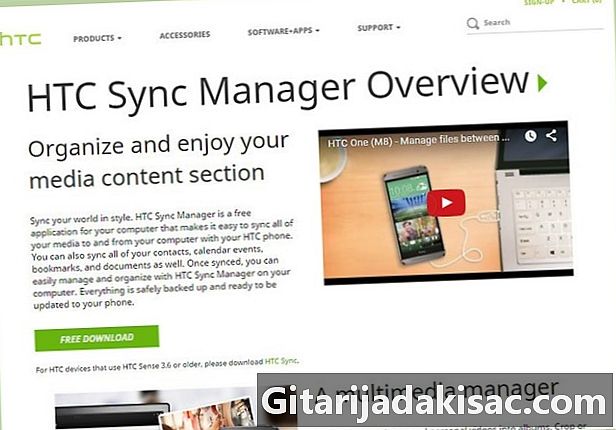
Nyissa meg a hivatalos HTC webhelyet a HTC Sync Manager szoftver eléréséhez http://www.htc.com/fr/software/htc-sync-manager/. -
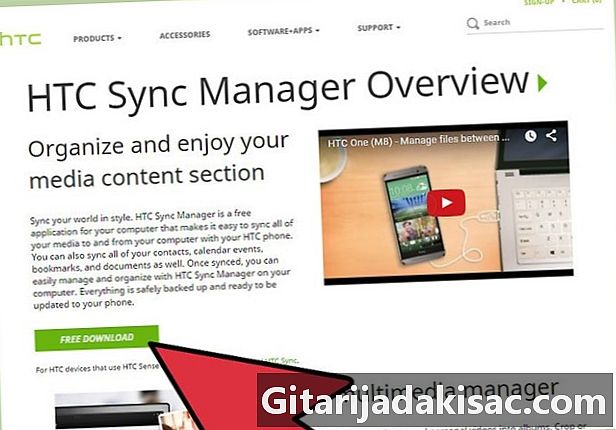
Kattintson az "Ingyenes letöltés" gombra a szoftver letöltéséhez a számítógépére. A HTC Sync Manager szoftver tartalmazza a legújabb szoftverfrissítés telepítéséhez szükséges illesztőprogramokat. -
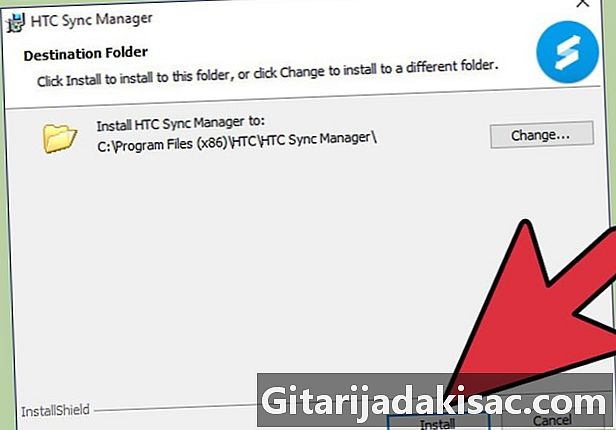
Kövesse a képernyőn megjelenő utasításokat a HTC Sync Manager szoftver teljes telepítéséhez. A szoftver automatikusan elindul, amikor a telepítés befejeződik. -
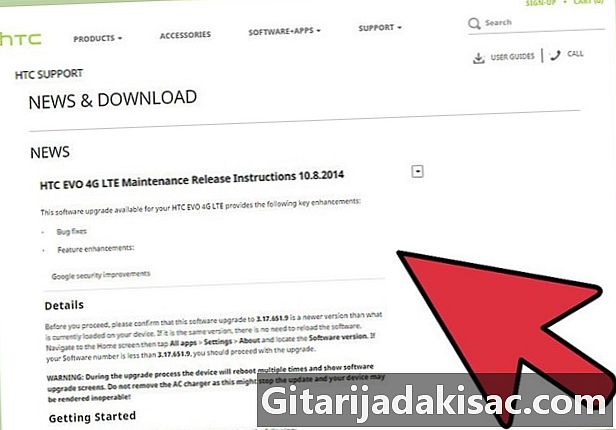
Látogasson el a HTC webhelyére http://www.htc.com/us/support/htc-evo-4g-lte-s/news/. -
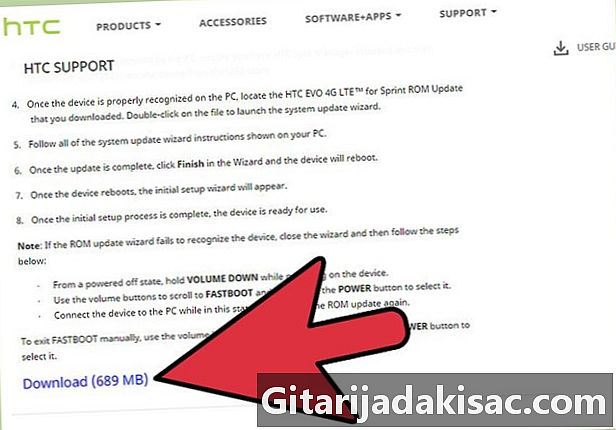
Görgessen az oldal alján, és kattintson a „Letöltés (707 MB)” gombra. Ez a fájl el lesz mentve a számítógépére, és tartalmazza a HTC Evo 4G LTE legújabb szoftverfrissítését. -

Csatlakoztassa a HTC Evo Android készüléket a számítógéphez USB kábel segítségével. -
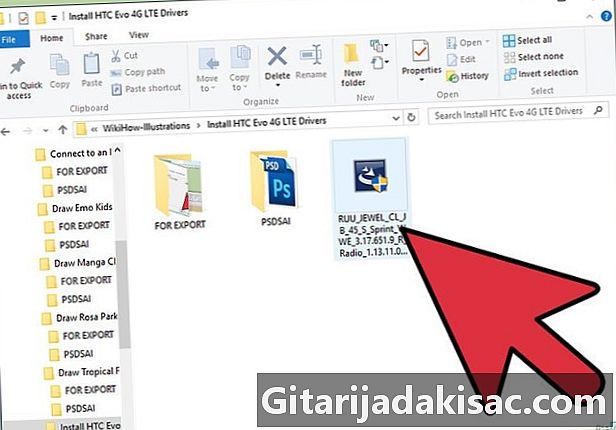
Várja meg, amíg a számítógépe felismeri a HTC okostelefonját, majd nyissa meg a számítógépére mentett szoftverfrissítési fájlt. A szoftverfrissítő varázsló megjelenik a képernyőn. -
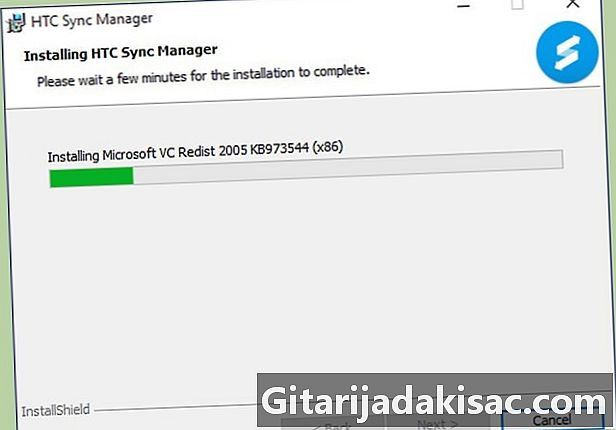
A frissítés okostelefonra történő letöltéséhez és telepítéséhez kövesse a képernyőn megjelenő utasításokat. -
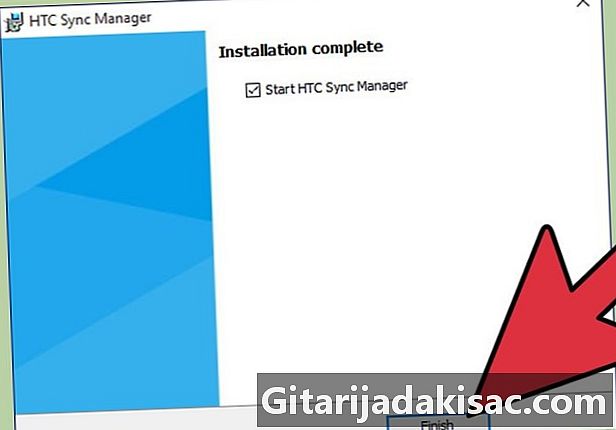
Kattintson a "Befejezés" gombra, amikor a frissítés telepítésre kerül a HTC Evo készülékre. A telefon újraindul, törli az összes személyes információt, és visszaállítja a telefon eredeti gyári beállításait. -

Várja meg, amíg a HTC Evo teljesen újraindul. A kezdeti telepítővarázsló jelenik meg a képernyőn, amelyen az eszköz újraindult. -
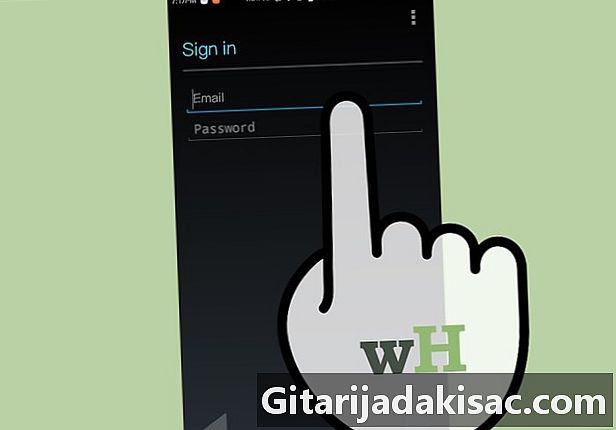
Kövesse a képernyőn megjelenő utasításokat az eszköz kezdeti beállításának befejezéséhez. Felkérést kaphat arra, hogy adja meg Google-fiókja adatait, és jelezze személyes preferenciáit, mielőtt készüléke használatra kész. -

Óvatosan húzza ki a HTC Evo készüléket a számítógépről, és húzza ki az USB-kábelt. Az eszköz mostantól naprakész lesz a legújabb szoftververzióval, és használatra kész.